win11网络频繁断开的解决方法 win11老是断网怎么办
更新时间:2023-06-16 11:15:25作者:zheng
如果win11电脑的网卡驱动出现了一些异常的话,win11电脑的网络会出现频繁断开的情况,非常影响我们正常使用时的体验,有些用户就在使用win11电脑的时候遇到了网络频繁断连的情况,那么该如何解决呢?今天小编就教大家win11网络频繁断开的解决方法,如果你刚好遇到这个问题,跟着小编一起来操作吧。
推荐下载:win11镜像
方法如下:
1、在Win11系统桌面上,鼠标右键计算机选择管理进入。
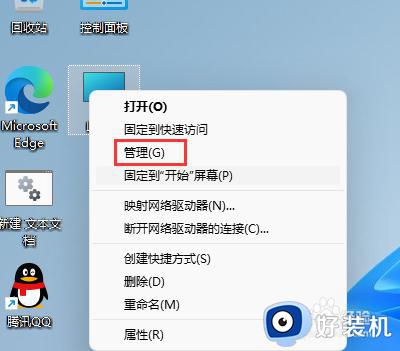
2、进入计算机管理界面,依次点击系统工具-设备管理器-网络适配器展开。
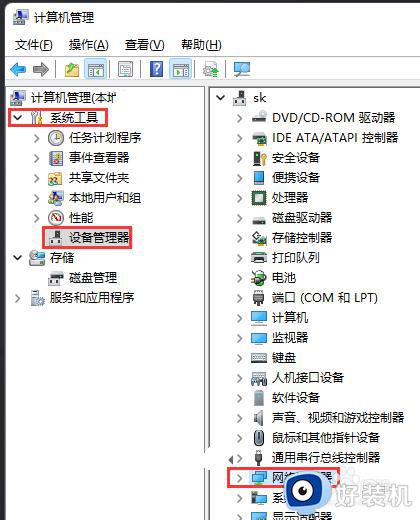
3、在网络适配器根目录下,鼠标右键网卡驱动选择属性进入。
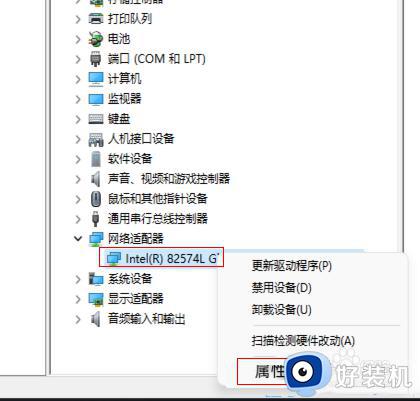
4、在弹出的网卡属性对话框,切换至电源管理页面勾选掉允许计算机关闭此设备以节约电源即可。
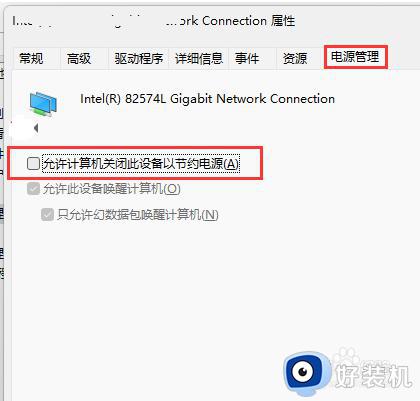
以上就是关于win11网络频繁断开的解决方法的全部内容,还有不懂得用户就可以根据小编的方法来操作吧,希望能够帮助到大家。
win11网络频繁断开的解决方法 win11老是断网怎么办相关教程
- win11频繁断网的解决方法 win11老是断网怎么修复
- win11频繁断网怎么办 win11断网很频繁的解决方法
- win11 断网的解决教程 win11网络不稳定老断网如何处理
- win11网络一会连接一会断开怎么办 win11网络频繁断开重连的解决方法
- win11wifi断连频繁掉线怎么办 win11连接wifi不稳定断网如何解决
- win11蓝牙鼠标老是断开怎么办 win11蓝牙鼠标频繁断开怎么解决
- Win11电脑wifi间歇性断网怎么回事 win11连接WiFi断网很频繁如何处理
- win11时不时断开网络的解决方法 win11时不时断网如何修复
- win11自动断网怎么解决 win11网络自动断开修复方法
- win11断开网络连接怎么办 win11莫名其妙自动断网的修复方法
- win11家庭版右键怎么直接打开所有选项的方法 win11家庭版右键如何显示所有选项
- win11家庭版右键没有bitlocker怎么办 win11家庭版找不到bitlocker如何处理
- win11家庭版任务栏怎么透明 win11家庭版任务栏设置成透明的步骤
- win11家庭版无法访问u盘怎么回事 win11家庭版u盘拒绝访问怎么解决
- win11自动输入密码登录设置方法 win11怎样设置开机自动输入密登陆
- win11界面乱跳怎么办 win11界面跳屏如何处理
win11教程推荐
- 1 win11安装ie浏览器的方法 win11如何安装IE浏览器
- 2 win11截图怎么操作 win11截图的几种方法
- 3 win11桌面字体颜色怎么改 win11如何更换字体颜色
- 4 电脑怎么取消更新win11系统 电脑如何取消更新系统win11
- 5 win10鼠标光标不见了怎么找回 win10鼠标光标不见了的解决方法
- 6 win11找不到用户组怎么办 win11电脑里找不到用户和组处理方法
- 7 更新win11系统后进不了桌面怎么办 win11更新后进不去系统处理方法
- 8 win11桌面刷新不流畅解决方法 win11桌面刷新很卡怎么办
- 9 win11更改为管理员账户的步骤 win11怎么切换为管理员
- 10 win11桌面卡顿掉帧怎么办 win11桌面卡住不动解决方法
